Att tona ihop animationer i Photoshop
Jag fick en förfrågan om hur man gör en sån bild som jag gjort i inlägget "vackra ting", alltså om hur man (om jag förstod dig rätt) får texten i bilden att tona från svart till att försvinna.
Till en början ska du ha två bilder (se bild). De måste vara lika stora.
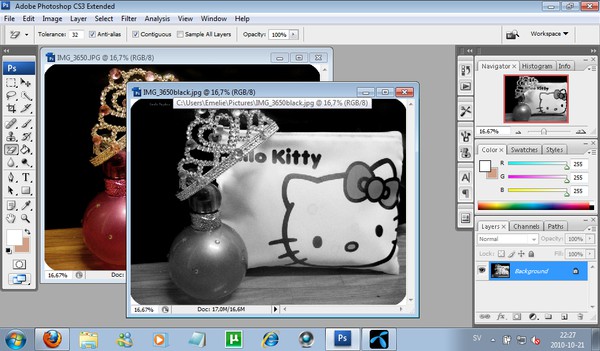
Ha dem som på bilden i halvfönster, det blir lättast då.
Gå in på "Window" alltra höst upp i menyn som går horisontellt och klicka i "Animation".
En liten rutrad dyker upp. Skapa ett nytt lager (se bild 2)

När du gjort det, markera en av bilderna (CTRL + A) och med verktyget som är brevid fyrkanten längst upp (markören) ska du dra den bild du markerat till den andra bilden.
Nu blir det lite knepigare. Du ska klicka in på båda lagrena och flytta dem med markören så de ligger precis på varandra i både första och andra lagret. När de gör det ska du se till höger där det står "Layers, Channels och Paths". Gå in på Layers, där du nu ser två lager till, fast likadana. Ha kvar layers uppe, markera sedan din första animationsruta med muspekaren och klicka ur det andra lagret ut Layers (se bild 3)

Som ni kan se är den andra ramen i animations boxen (den blå markerade till vänster) nu i färg igen. Detta pga att jag markerat den i Layers (markeringen till höger) och klickat ur den andra (ett öga som symbol).
Nu har du snart en animation!
Det står under animations rutans box pilar, men innan du kan klicka på play för att se animationen måste du välja hur lång tid det ska ta mellan bildrutorna. Detta görs direkt under bildramen. Jag brukar använda 0,5 sekunder mellan bilderna.
Nu kommer själva toningen. Brevid knappen som pekar till höger finns det ett par ringar som sitter ihop. Det är knappen framför nytt lager knappen. Klicka på den och så kommer det upp en liten ruta där det står: Tween with previous frame och lite annat. Det enda du behöver fylla i, resten är som det ska vara, är hur många frames (ramar av animationen) du vill ha när den tonas. 5 är standard, men fyra är lagom tycker jag.
Nu kan du spela upp din animation och se hur den ser ut såhär långt.
För att få text som tonar fram och bort ur animationen är inte så svårt. Först ska du använda dig av boxverktyget. Gör detta i ett nytt lager i Layers. Minska opaciteten om du vill ha lite genomskinligt där texten ska stå. (man behöver inte ha en bakgrund för texten) Sedan tar du "type tool", den lilla knappen med ett T på och skriver in vad du vill att det ska stå, exempelvis ditt namn eller ett citat.
Nu kan du se på animationen ännu en gång för att se så allt stämmer. Om inte texten är med på båda bildramarna i animatiions boxen klickar du på första ramen och sedan markerar textens lager i Layers och klickar i ögat så den syns. Gör samma på alla ramar och spara! Spara inte som "save" eller "save as" utan "save for web and devices".
Hoppas ni förstod, det kan hända att man får läsa ett par gånger för att hänga med.
Till en början ska du ha två bilder (se bild). De måste vara lika stora.
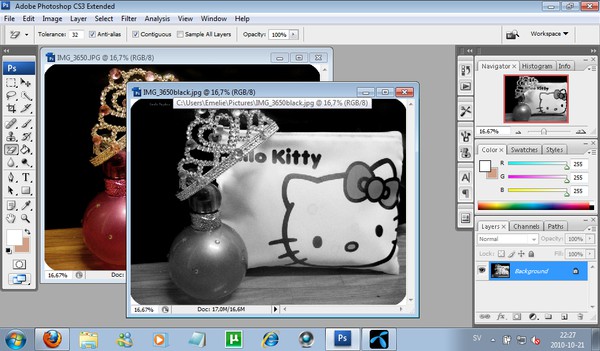
Ha dem som på bilden i halvfönster, det blir lättast då.
Gå in på "Window" alltra höst upp i menyn som går horisontellt och klicka i "Animation".
En liten rutrad dyker upp. Skapa ett nytt lager (se bild 2)

När du gjort det, markera en av bilderna (CTRL + A) och med verktyget som är brevid fyrkanten längst upp (markören) ska du dra den bild du markerat till den andra bilden.
Nu blir det lite knepigare. Du ska klicka in på båda lagrena och flytta dem med markören så de ligger precis på varandra i både första och andra lagret. När de gör det ska du se till höger där det står "Layers, Channels och Paths". Gå in på Layers, där du nu ser två lager till, fast likadana. Ha kvar layers uppe, markera sedan din första animationsruta med muspekaren och klicka ur det andra lagret ut Layers (se bild 3)

Som ni kan se är den andra ramen i animations boxen (den blå markerade till vänster) nu i färg igen. Detta pga att jag markerat den i Layers (markeringen till höger) och klickat ur den andra (ett öga som symbol).
Nu har du snart en animation!
Det står under animations rutans box pilar, men innan du kan klicka på play för att se animationen måste du välja hur lång tid det ska ta mellan bildrutorna. Detta görs direkt under bildramen. Jag brukar använda 0,5 sekunder mellan bilderna.
Nu kommer själva toningen. Brevid knappen som pekar till höger finns det ett par ringar som sitter ihop. Det är knappen framför nytt lager knappen. Klicka på den och så kommer det upp en liten ruta där det står: Tween with previous frame och lite annat. Det enda du behöver fylla i, resten är som det ska vara, är hur många frames (ramar av animationen) du vill ha när den tonas. 5 är standard, men fyra är lagom tycker jag.
Nu kan du spela upp din animation och se hur den ser ut såhär långt.
För att få text som tonar fram och bort ur animationen är inte så svårt. Först ska du använda dig av boxverktyget. Gör detta i ett nytt lager i Layers. Minska opaciteten om du vill ha lite genomskinligt där texten ska stå. (man behöver inte ha en bakgrund för texten) Sedan tar du "type tool", den lilla knappen med ett T på och skriver in vad du vill att det ska stå, exempelvis ditt namn eller ett citat.
Nu kan du se på animationen ännu en gång för att se så allt stämmer. Om inte texten är med på båda bildramarna i animatiions boxen klickar du på första ramen och sedan markerar textens lager i Layers och klickar i ögat så den syns. Gör samma på alla ramar och spara! Spara inte som "save" eller "save as" utan "save for web and devices".
Hoppas ni förstod, det kan hända att man får läsa ett par gånger för att hänga med.


